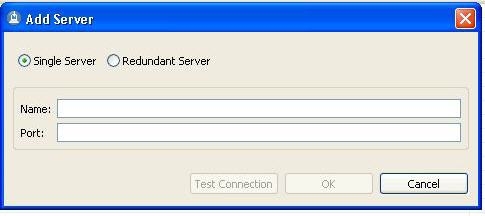Эгер сиз Windows 10 материалдар боюнча Чычкан оң-басканда, 8 жана Windows 7 контексттик меню ичинде нерсени "Ачык менен" жана демейки боюнча тандалат бир сонун программасын тандоо мүмкүнчүлүгү бар деген маселе боюнча негизги иш-аракеттери менен пайда болот. Тизме ыңгайлуу, ал эми зарыл болгон ден камтышы мүмкүн эмес же зарыл (мисалы, мен бардык түрлөрүнөн үчүн "менен ачуу" деген пункт "ноутбук" болушун каалашат) камтышы мүмкүн.
Эгер сиз Windows 10 материалдар боюнча Чычкан оң-басканда, 8 жана Windows 7 контексттик меню ичинде нерсени "Ачык менен" жана демейки боюнча тандалат бир сонун программасын тандоо мүмкүнчүлүгү бар деген маселе боюнча негизги иш-аракеттери менен пайда болот. Тизме ыңгайлуу, ал эми зарыл болгон ден камтышы мүмкүн эмес же зарыл (мисалы, мен бардык түрлөрүнөн үчүн "менен ачуу" деген пункт "ноутбук" болушун каалашат) камтышы мүмкүн.
Бул окуу куралынын-жылы - "ачуу" программасын кошуу үчүн бул бөлүм Windows контексттик менюдан, ошондой эле ден жок кылуу үчүн кандай маалымат. Ошондой эле, (Windows 10-жылы табылган бул ката) көрсөтүлгөн жок "менен ачуу" болсо, эмне кылуу керек деген өзүнчө. . Кара: Windows 10 Башталган баскычы контекст менюсуна көзөмөлдөө панелин кайтып кандай.
"Ачык менен" нерселерди кантип алып салуу

Сиз контексттик меню пунктунда "Ачык менен" бир программа алып келсе, анда Windows каттоо редактору же үчүнчү жактын программаларды колдонуу менен чечсе болот.
Тилекке каршы, заттар кээ бир Windows 10 бул ыкма жок - 7 (мисалы, иштеп жаткан системасы документтеринде айрым түрлөрү менен байланышкан ошол) иштебейт.
- Реестр Editor ачуу. жөнөкөй жолу бул үчүн - басма сөз сиздин тергичтен Win + R баскычтарын (Win - логотип OS менен негизги), түрү regedit, жана басма сөз кириш.
- Каттоо Editor-жылы, тизме менен (сол тизме) чабыттап HKEY_CURRENT_USER SOFTWARE Microsoft Windows CurrentVersion Explorer FileExts Rasshirenie_fayla OpenWithList
- Каттоо редактору укук панелинде, ошол маалда "баасы" талаа Сиз тизмеден алып келет программасынын жолун бар, баскан. "Delete" тандап алуу менен кошулам.

Адатта, нерсе ошол замат жок болот. андай эмес болсо, анда сенин компүтерди кайра же Windows Explorer өчүрүп.
Эскертүү: каалаган программасы жогоруда каттоо ачкычы көрсөтүлгөн жок болсо, карап, эгерде ал бул жерде жок эмес: HKEY_CLASSES_ROOT Rasshirenie_fayla OpenWithList (Анын ичинде бөлүмчөлөрдө). Эгер ал жок болсо, анда кошумча маалымат тизмедеги ар бир программа жок кылынат кантип тууралуу төмөндө берилет.
акысыз OpenWithView менен меню ден өчүрүү "менен ачуу"
программалардын бири силерге "Ачык менен" пайда-ден орнотуу жол - Free OpenWithView, расмий сайтында жеткиликтүү www.nirsoft.net/utils/open_with_view.html (Кээ бир Antivirus nirsfot тартып системасы программаларды жаккан жок, бирок кандайдыр бир "жаман" болсо, анын программасы үчүн орус тили менен делосуна катары көрсөтүлгөн бетине, ал OpenWithView эле папкада сакталат керек. Байкаган жок боло элек).
программасын баштап ар кандай түрлөрүнөн үчүн контексттик менюдан менен көрсөтүлө турган нерселердин тизмеси пайда болот.

ал жөнүндө жана жогорку меню же контексттик менюдан кызыл баскычын колдонуу менен жок чыкылдатуу - баары, "ачык", программа алып салуу талап кылынат.
сын караганда, программа Windows 7 иштейт, бирок мен Windows 10, ал сыналган, мен контексттик менюдан опера жардамы менен алып салуу үчүн алган жок, бирок, программа пайдалуу болуп чыкты:
- Сиз керексиз заттар кош-болсо, анда ал реестринде катталган кантип тууралуу маалыматты көрсөтөт.
- Сиз андан кийин каттоо ачкычын издөө жана дайындарды жок болот. Менин учурда дагы эле HTML билэлэри жетишти үчүн опера тазалоо кутулуу үчүн, андан кийин 4 ар кандай орун болуп чыкты.

Мисал жер 2-пунктуна чейин реестре, "ачык", тартып керексиз нерселерди алып жардам бере турган алып салуу (окшош башка программаларды болушу мүмкүн):
- HKEY_CURRENT_USER SOFTWARE класстары Program Аты Shell Open (Баары "Ачык" бөлүмүн алып салат).
- HKEY_LOCAL_MACHINE SOFTWARE Classes Program Аты Shell Ачуу Тиркемелер
- HKEY_LOCAL_MACHINE SOFTWARE класстары Program Аты Shell Open
- HKEY_LOCAL_MACHINE SOFTWARE Кардарлар Program Аты StartMenuInternet Shell Open (Бул нерсе бир гана браузер колдонулуучу окшойт).
Ал бардык нерселерди алып жатат окшойт. Биз алардын сырткары иш.
Windows-жылы "менен ач" программасын кантип кошууга болот
Эгер кошумча пункт менен толукталсын келсе, "ачык", анда-стандартты, Windows куралдарды колдонуп, бул үчүн жөнөкөй жолу:
- Эгер жаңы пункт менен толукталсын каалаган үчүн билэ түрүнө Right чыкылдатуу.
- "Башка иштеме тандоо" тандоо "менен ач"-жылы (Windows 10, төмөнкү текст менен, Windows 7, ал кийинки кадам катары, ар түрдүү, бирок негизи эле болот).

- тизмеден программасын тандап же басып "Бул отуруп дагы бир арыз табуу" жана менюну кошуп келет программасын карап.

- Click ОК.
а сиз тандаган программаны колдонуп билэни ачуу үчүн бир жылдан кийин, ал ар дайым ушул билэ түрү үчүн "ачык" пайда болот.
Бардык ушул каттоо редактору жардамы менен ишке ашышы мүмкүн, бирок жолду салыш үчүн эмес,
- Реестр Editor-жылы HKEY_CLASSES_ROOT Тиркемелер суб-орбита ачык буйрук Аткаруучу билэ жана түзүмү ага деген subkey түзүү (скриншот мурас. карагыла).
- буйругу менен "По умолчанию" жана "пайдасы" тармагында баалуу эки чыкылдатуу, каалаган программа жолду толугу менен көрсөтүлөт.

- Бөлүмүндө HKEY_CURRENT_USER SOFTWARE Microsoft Windows CurrentVersion Explorer FileExts Rasshirenie_fayla OpenWithList Учурдагы параметр аттары кийинки жерде туруп, латын тамгаларынын бир гана тамга турган аты менен жаңы сап баасын түзүү (буга чейин эле, башкача айтканда, эгер сиз да, B, C, атын сурап D).

- параметр кош чыкылдатуу жана аткарылуучу иштин жана кадам түзүлгөн аты дал келген маанисин 1.
- параметр кош чыкылдатуу MRUList өз кезегинде, каттар 3-кадам менен түзүлгөн катты (параметр) аталышы көрсөтүлөт (тамгалардын тартиби мыйзамсыз болуп саналат, алар меню заттар токтому менен "Ачык" аныктайт.
Реестр Editor жабуу. Адатта, өзгөртүүлөр күчүнө кирүүсү үчүн бир өчүрүп талап кылынбайт.
Менен "ач", анда эмне контексттик менюдан жок
Windows 10 Кээ бир колдонуучулар-пунктунда эч кандай кыска жол менюсу менен "ачык" деп туш. Кандайдыр бир кыйынчылыкка туш болгондо, анда каттоо редактор аркылуу аны туура болот:
- Реестр Editor ачуу (Win + R, regedit кирет).
- бөлүмгө өтүү HKEY_CLASSES_ROOT * shellex ContextMenuHandlers
- Бул бөлүмдө, "Ачык менен" аттуу subkey түзөт.
- Жаӊы түзүлгөн бөлүштүрүүгө демейки боюнча сап Наркы Кош чыкылдатуу менен кирет {09799AFB-AD67-11d1-ABCD-00C04FC30936} тармагында "маани".

OK Click жана каттоо редактор жабуу - болушу керек болгон жерде пайда болот, "ачык", тандоо.
Мунун баары, мен баары күтүлүүдө жана талап болуп иштейт деп үмүттөнөм. Эгерде алар акча бербесе, же тема боюнча ар кандай суроолор - комментарийлер, мен жооп бергенге аракет кылам.